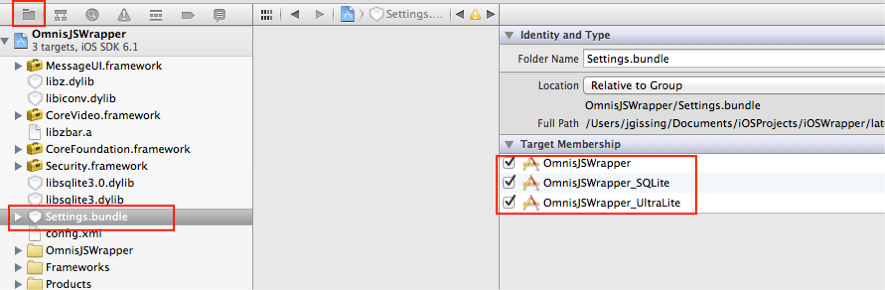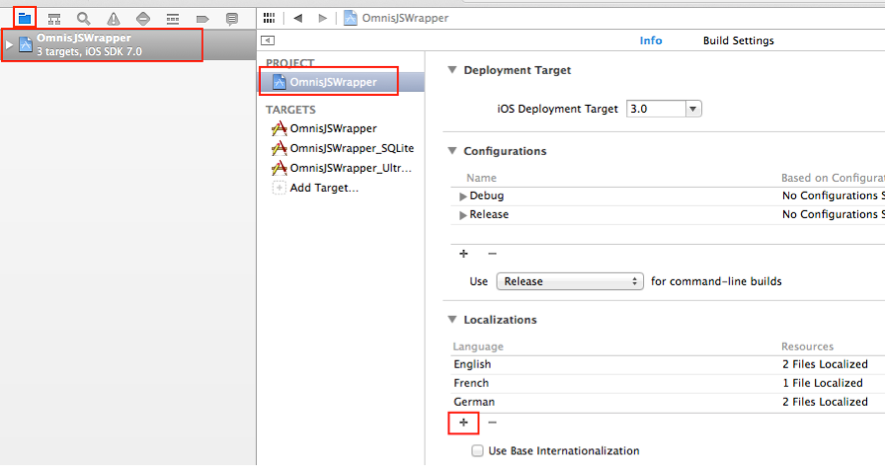Agregar SCAFs (sólo para aplicaciones “off-line”)
Si su aplicación debe incluir soporte para modo “off-line”, deberá decidir si incluirá o no los ficheros “SCAF” ya pre-instalados en la aplicación. Si lo hace, la aplicación será más grande, pero podrá ejecutarse en modo sin conexión desde el mismo principio, es decir, sin necesidad de conexión con el servidor Omnis para su actualización.
Para incluir los ficheros “SCAF” en la aplicación, deberemos hacer lo siguiente:
- Busque la carpeta html/sc localizable bajo el raíz de la instalación Omnis Studio.
- En caso de Windows, será bajo el directorio AppData, por ejemplo en: C:\Users\≤usuario≥\AppData\Local\TigerLogic\OS6.X\
- Localice el “App SCAF” de su aplicación. (Un archivo con extensión .db dentro del directorio “sc” y con el mismo nombre que tiene su librería)
- Localice también el “Omnis SCAF”. (Un archivo omnis.db situado en sc/omnis/)
- Importe ambos archivos SCAF a su proyecto en xCode, situándolos dentro del directorio “OmnisJSWrapper/Resources”.
- La forma más sencilla de hacerlo es arrastrándolos desde el Finder a su proyecto xCode. Asegúrese de seleccionar la opción “Copy Files” y de marcar las casillas “add to all of the targets”.